记住用户名密码
Nginx作为动静分离、缓存与负载均衡初探
一、概述:
我之前有一篇文章写了Nginx作为web服务器的http与https的初探 作为nginx基础介绍,作为web服务器使用;今天要介绍的是nginx作为代理服务器和七层调度负载均衡的入门介绍;
实现内容:
通过nginx代理后端phpadmin网站,并通过nginx的代理达到动静内容分离;在代理上做缓存;
实验环境:
proxy:Centos7 模拟外网ip:172.16.3.152 内网Lan ip:192.168.56.254
后端静态节点n1.pkey.cn:
CentOS7 内网Lan ip:192.168.56.11
后端静态节点n2.pkey.cn:
CentOS7 内网Lan ip:192.168.56.12
测试客户端:ubuntu 16.04 ip:172.16.3.140
动静分离架构图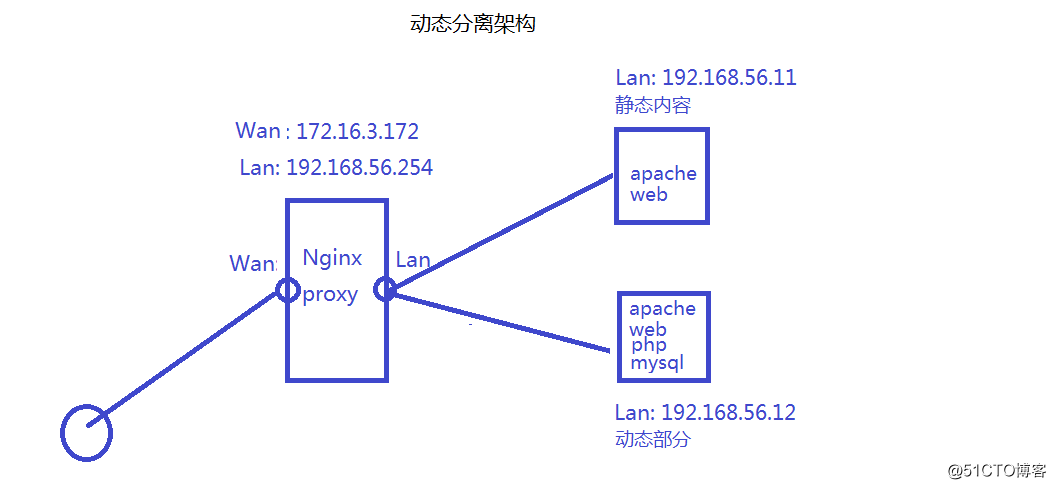
二、ngin代理之动静分离
这回我们动态内容是php php-fpm mariadb phpadmin
动态web 的配置
1、软件安装配置
#软件安装 [root@n2 ~]# yum install php php-fpm php-mysql php-mbstring php-mcrypt mariadb-server -y #配置php-fpm [root@n2 ~] cat /etc/php-fpm.d/www.conf [www] listen = 0.0.0.0:9000 listen.allowed_clients = any user = apache group = apache pm = dynamic pm.max_children = 150 pm.start_servers = 5 pm.min_spare_servers = 5 pm.max_spare_servers = 35 pm.status_path = /status ping.path = /ping slowlog = /var/log/php-fpm/www-slow.log php_admin_value[error_log] = /var/log/php-fpm/www-error.log php_admin_flag[log_errors] = on php_value[session.save_handler] = files php_value[session.save_path] = /var/lib/php/session #创建对应的php session目录 [root@n2 ~]# mkdir /var/lib/php/session -pv [root@n2 ~]# chown apache:apache /var/lib/php/session
2、安装phpadmin
[root@n2 ~]# wget https://files.phpmyadmin.net/phpMyAdmin/4.0.10.20/phpMyAdmin-4.0.10.20-all-languages.tar.gz [root@n2 ~]# mkdir -pv /data/apps [root@n2 ~]# tar xvf phpMyAdmin-4.0.10.20-all-languages.tar.gz -C /data/apps/ [root@n2 apps]# ln -sv phpMyAdmin-4.0.10.20-all-languages/ pma [root@n2 pma]# cp config.sample.inc.php config.inc.php #只需要修改17行 $cfg['blowfish_secret'] = 'a8bdafda7c6d'; /
3、数据库配置
[root@n2 ~]# vim /etc/my.cnf.d/server.cnf
添加以下两行
[mysqld]
skip_name_resolve=ON
innodb_file_per_table=ON
启动数据库
[root@n2 ~]# systemctl restart mariadb
[root@n2 ~]# systemctl enable mariadb
#设置root密码
MariaDB [(none)]> set password for root@localhost=password("redhat");
Query OK, 0 rows affected (0.00 sec)
4、静态web配置
[root@n1 ~]# yum install nginx -y
[root@n1 ~]# mkdir -pv /data/nginx/html
[root@n1 ~]# cd /data/nginx/html
[root@n2 ~]# wget https://files.phpmyadmin.net/phpMyAdmin/4.0.10.20/phpMyAdmin-4.0.10.20-all-languages.tar.gz
[root@n1 ~]# tar xvf phpMyAdmin-4.0.10.20-all-languages.tar.gz -C /data/nginx/html
[root@n1 ~]# cd /data/nginx/html
[root@n1 ~]# ln -sv phpMyAdmin-4.0.10.20-all-languages/ pma
[root@n2 pma]# cp config.sample.inc.php config.inc.php
#只需要修改17行
$cfg['blowfish_secret'] = 'a8bdafda7c6d'; / #可与动态上的不一样内容
#nginx配置
cat /etc/nginx/conf.d/phpadmin.conf
server{
listen 80;
server_name 192.168.56.11;
root /data/apps;
}
静态web中的作用就是提供phpadmin的静态内容 ,如html和图片等静态内容~
5、nginx proxy配置
安装nginx并配置代理
[root@proxy ~]# yum install nginx -y
cat /etc/nginx/conf.d/phpadm.conf
server{
listen 80;
server_name phpadmin.pkey.cn;
index index.php index.html;
location / {
root /data/nginx/html;
proxy_pass http://192.168.56.11:80; #静态反代到n1
}
location ~* \.php$ {
fastcgi_pass 192.168.56.12:9000; #php动态反代到n2
fastcgi_index index.php;
include fastcgi_params;
fastcgi_param SCRIPT_FILENAME /data/apps/$fastcgi_script_name;
}
}
##检查并启动nginx服务
[root@proxy ~]# nginx -t
[root@proxy ~]# systemctl start nginx
以上配置说明了:凡是php结尾的动态请求都发往192.168.56.12:9000处理;其他的则发往192.168.56.11:80来处理;
我的测试 是在ubuntu下的的
添加172.16.3.172 phpadmin.pkey.cn 条目到/etc/hosts中
打开浏览器访问:http://phpadmin.pkey.cn/pma/index.php 如图:
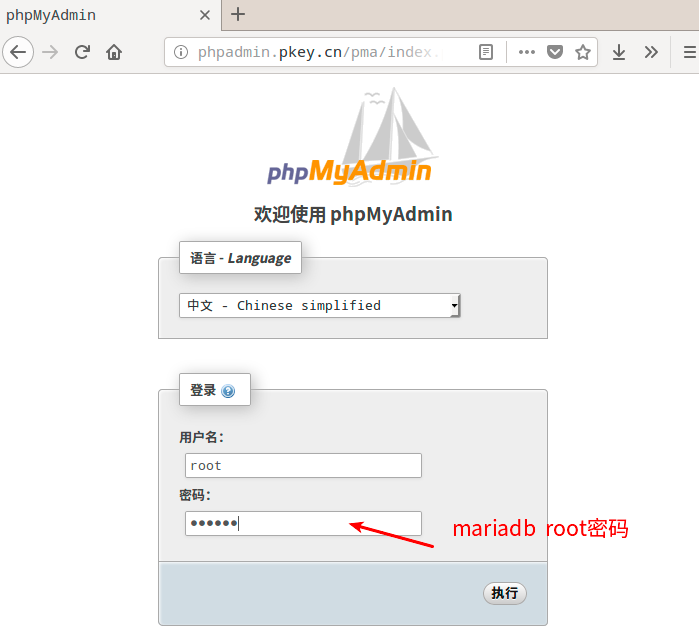
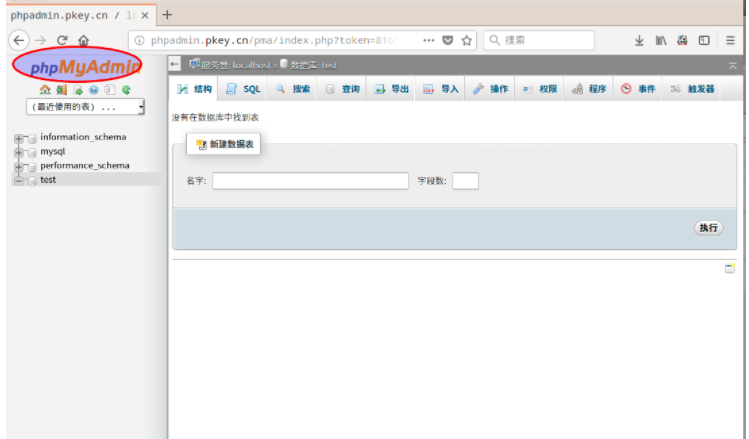
以上的两个网页中图片静态资源也能正常访问,我们检验下静态的图片是不是从n1的网站提供的;
到n1.pkey.cn静态web上看日志 :
[root@n1 conf.d]# tail -f /var/log/nginx/access.log 192.168.56.254 - - [11/Jan/2018:02:58:11 -0500] "GET /pma/themes/dot.gif HTTP/1.0" 200 43 "-" "Mozilla/5.0 (X11; Ubuntu; Linux x86_64; rv:57.0) Gecko/20100101 Firefox/57.0" "-" 192.168.56.254 - - [11/Jan/2018:02:58:11 -0500] "GET /pma/themes/pmahomme/img/ajax_clock_small.gif HTTP/1.0" 200 1810 "-" "Mozilla/5.0 (X11; Ubuntu; Linux x86_64; rv:57.0) Gecko/20100101 Firefox/57.0" "-" .......以下省略.......
可以看在刷新http://phpadmin.pkey.nc/pma/index.php时日志上都是"GET /pma/themes/dot.gif"类型的图片文件访问记录另外看到日志上的访问是代理的内网ip即:192.168.56.254,如何给出真实请求ip?
6、代理转发客户端请求真实ip
需要在nginx proxy上添加如下信息:
location / {
root /data/nginx/html;
proxy_pass http://192.168.56.11:80; #静态反代到n1
proxy_set_header X-Forwarded-For $remote_addr;
}
重新加载nginx
再次访问http://phpadmin.pkey.cn/pma/index.php
查看n1上的日志信息:
[root@n1 nginx]# tail -f access.log 192.168.56.254 - - [11/Jan/2018:03:23:35 -0500] "GET /pma/themes/dot.gif HTTP/1.0" 200 43 "-" "Mozilla/5.0 (X11; Ubuntu; Linux x86_64; rv:57.0) Gecko/20100101 Firefox/57.0" "172.16.3.140" 192.168.56.254 - - [11/Jan/2018:03:23:35 -0500] "GET /pma/themes/pmahomme/img/sprites.png HTTP/1.0" 200 61899 "-" "Mozilla/5.0 (X11; Ubuntu; Linux x86_64; rv:57.0) Gecko/20100101 Firefox/57.0" "172.16.3.140" 192.168.56.254 - - [11/Jan/2018:03:25:40 -0500] "GET /pma/themes/pmahomme/jquery/jquery-ui-1.9.2.custom.css HTTP/1.0" 404 169 "-" "Mozilla/5.0 (X11; Ubuntu; Linux x86_64; rv:57.0) Gecko/20100101 Firefox/57.0" "172.16.3.140" 192.168.56.254 - - [11/Jan/2018:03:25:40 -0500] "GET /pma/themes/pmahomme/img/logo_right.png HTTP/1.0" 404 169 "-" "Mozilla/5.0 (X11; Ubuntu; Linux x86_64; rv:57.0) Gecko/20100101 Firefox/57.0" "172.16.3.140" 192.168.56.254 - - [11/Jan/2018:03:25:40 -0500] "GET /pma/themes/dot.gif HTTP/1.0" 404 169 "-" "Mozilla/5.0 (X11; Ubuntu; Linux x86_64; rv:57.0) Gecko/20100101 Firefox/57.0" "172.16.3.140"
可以看到日志每条的最后面都有172.16.3.140 这个地址就是我的测试机器的ip;
7、给代理服务器加上缓存
a、针对静态内容的cache,由ngx_http_proxy_module模块中的 proxy_cache_path 指令实现,必须放在http区域中
以下是应用实例:
[root@proxy ~]# cat /etc/nginx/nginx.conf
...
http{
...
proxy_cache_path /data/nginx/cache levels=1:2 keys_zone=scache:10m inactive=3m max_size=2g;
...
}
[root@proxy ~]# mkdir -pv /data/nginx
proxy_cache_path参数说明:
/data/nginx/cache #缓存路径
levels=1:2 #路径的结构
keys_zone=scache:10m #键区域名及大小
inactive=3m #活动时间
max_size=2g #使用2g硬盘做缓存
更详细使用说明了看官方文档
b、php-fpm fastcgi缓存配置
针对动态的php 缓存配置同样需要配置在http区域中如下:
[root@proxy ~]# cat /etc/nginx/nginx.conf
...
http{
...
proxy_cache_path /data/nginx/cache levels=1:2 keys_zone=scache:10m inactive=3m max_size=2g;
fastcgi_cache_path /data/nginx/fcgicache levels=2:1 keys_zone=fcache:10m max_size=2g;
...
}
[root@proxy ~]# mkdir -pv /data/nginx
这里的缓存名叫fcache
参数意义与静态的意义类似更多的使用说明请看官方文档
最终proxy 上phpadmin.conf配置文件如下:
[root@proxy ~]#cache /etc/nginx/conf.d/phpadmin.conf
server{
listen 80;
server_name phpadmin.pkey.cn;
index index.php index.html;
location / {
proxy_pass http://192.168.56.11:80; #静态反代到n1
proxy_set_header X-Forwarded-For $remote_addr;
proxy_cache scache; #启用定义缓存
proxy_cache_valid 200 302 10m; #各状态缓存时间
proxy_cache_valid 301 1h;
proxy_cache_valid any 1m;
}
location ~* \.php$ {
fastcgi_pass 192.168.56.12:9000; #php动态反代到n2
fastcgi_index index.php;
include fastcgi_params;
fastcgi_param SCRIPT_FILENAME /data/apps/$fastcgi_script_name;
fastcgi_cache fcache; #启用定义好的缓存
fastcgi_cache_key $request_uri;
fastcgi_cache_valid 200 302 10m; #各状态缓存时间
fastcgi_cache_valid 301 1h;
fastcgi_cache_valid any 1m;
}
}
#检查配置并重启nginx服务
[root@proxy ~]# nginx -t
[root@proxy ~]# systemctl restart nginx
再次请求访问http://phpadmin.pkey.cn/pma/index.php
查看缓存:
[root@proxy nginx]# cd cache/ [root@proxy cache]# ls 2 6 9 d e [root@proxy cache]# cd ../fcgicache/ [root@proxy fcgicache]# ls -alh 总用量 0 drwx------ 4 nginx root 24 1月 11 17:05 . drwxr-xr-x 4 root root 34 1月 11 16:53 .. drwx------ 3 nginx nginx 14 1月 11 17:05 d4 drwx------ 3 nginx nginx 14 1月 11 17:05 d7
可以看出访问的内容已经被缓存;以上就是动静分离并分别缓存的实例!
可以自行在其他客户端上用ab工具测试,使用与不使用缓存访问的效率与速度
ab -c 100 -n 2000 http://phpadmin.pkey.cn/pma/index.php
这里就不贴过程了,效果还是很明显的!
- 【上一篇】docker安装gitea
- 【下一篇】PHP封装的MSSql操作类完整实例
目前有 0 条留言 其中:访客:0 条, 博主:0 条